Dersom du har et omfattende utvalg av spill for Nintendo Switch, kan det raskt bli uoversiktlig å navigere på startskjermen. Heldigvis finnes det noen metoder for å tilpasse Nintendo Switch, som kan forhindre rot og sørge for et mer organisert spillbibliotek. Her forklarer vi hvordan du går frem.
Startskjermen på Nintendo Switch
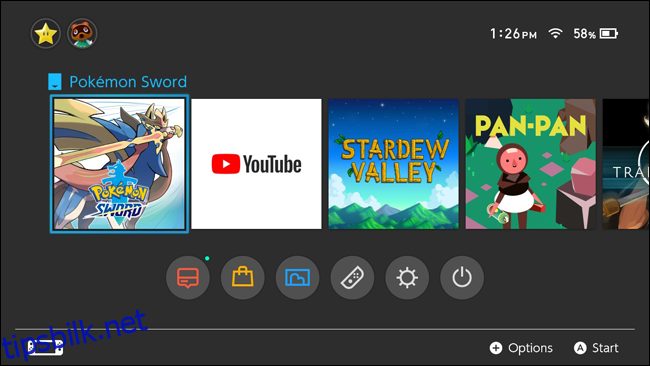
Til tross for at den ble lansert i 2017, tilbyr Nintendo Switch fortsatt begrensede tilpasningsmuligheter sammenlignet med andre moderne enheter. Konsollen mangler fortsatt støtte for egendefinerte bakgrunnsbilder eller brukergenererte temaer. I tillegg finnes det ingen støtte for mapper eller kategorier, som Nintendo introduserte for Nintendo 3DS og Wii U. Dette kan føre til at startskjermen raskt blir overfylt og rotete om du eier mange spill.
Likevel, er det noen enkle grep du kan ta for å gjøre startskjermen mer organisert og tilpasse den etter dine preferanser. Her er noen av de tilgjengelige alternativene.
Sortering og rekkefølge av spill
Som standard vises de 12 siste spillene du har spilt, installert eller satt inn i konsollen på startskjermen. Det er for øyeblikket ikke mulig å manuelt organisere disse spillene, bortsett fra å åpne et spill for å flytte det fremst på skjermen, eller ved å bytte spillkassett i konsollen.
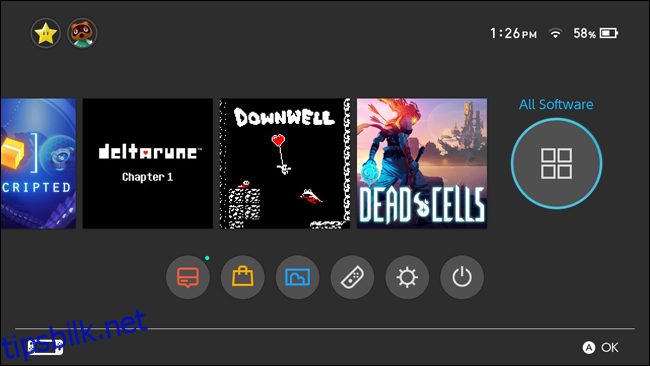
Dersom du har samlet mer enn tolv spill i biblioteket ditt, vil du ved å rulle helt til høyre på startskjermen komme til «All programvare»-menyen. Her vises alle dine eide og nedlastede spill i et rutenett.
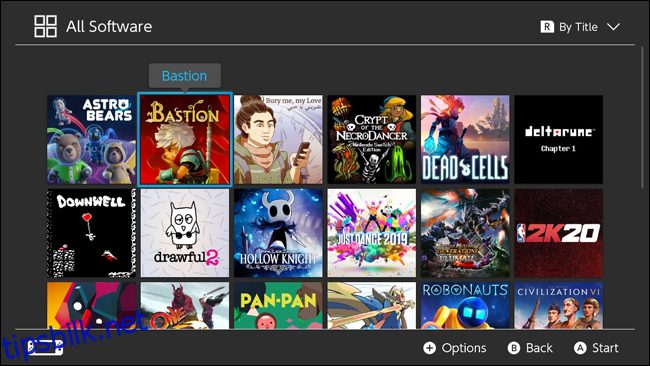
I denne menyen har du flere muligheter for å sortere spillene i biblioteket. Disse alternativene får du tilgang til ved å trykke på R-knappen på konsollen. Du kan sortere etter:
Sist spilt: Dette tilsvarer sorteringen på standard startskjerm.
Lengste spilletid: Dette vil sortere spillene etter hvor lenge du har spilt dem. Spill du aldri har spilt, plasseres automatisk nederst på listen.
Tittel: Her sorteres all programvare i alfabetisk rekkefølge.
Utgiver: Dette sorterer titlene dine etter utgiverens navn i alfabetisk rekkefølge. Du kan se utgiveren av et spill ved å trykke på plussknappen på et spill i menyen.
Fjerne spill som sjelden spilles
Med det store antallet spill som ofte er på salg, er det sannsynlig at du har minst et par spill du ikke lenger spiller, eller som du kun spiller sjelden. En annen måte å gjøre spillisten mer strømlinjeformet på, er å fjerne spillene som du sjelden spiller fra Switch. Dette vil også frigjøre plass på internminnet eller microSD-kortet.
Du kan kun fjerne digitale spill som er lastet ned fra Nintendo eShop. Slik sletter du et spill fra Switch:
Velg spillet fra startskjermen eller «All programvare».
Trykk på «+» knappen på høyre Joy-Con for å åpne menyen.
I spillmenyen velger du «Administrer programvare» til venstre.
Velg «Slett programvare».
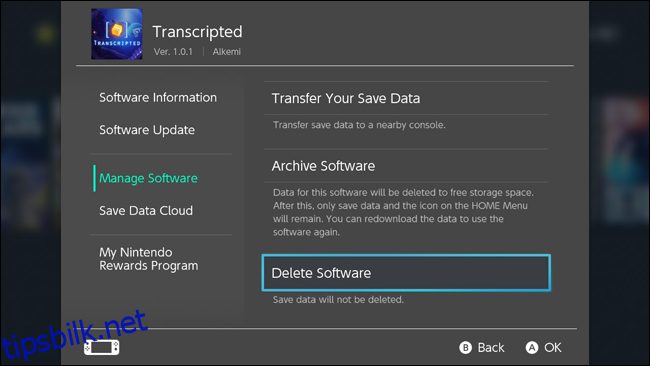
Dette vil slette spillet fra biblioteket og fra startskjermen. Det fjerner imidlertid ikke spillet fra kontoen din, da dine kjøp fortsatt er knyttet til din Nintendo-profil. Du kan legge spillet tilbake på konsollen når som helst ved å gå til eShop, klikke på profilen din øverst til høyre og velge «Last ned på nytt» fra menyen. Her kan du laste ned alle spill du eier, men som ikke er installert på konsollen din for øyeblikket.
Endre bakgrunn og hjemmetema
Det siste du kan gjøre for å tilpasse startskjermen på Switch, er å endre bakgrunn og hjemmetema.
Fra startskjermen velger du «Systeminnstillinger» nederst på skjermen. Velg deretter «Tema» på venstre side av skjermen. Her kan du velge mellom de tilgjengelige temaene for konsollen: Grunnleggende hvit og Grunnleggende svart.
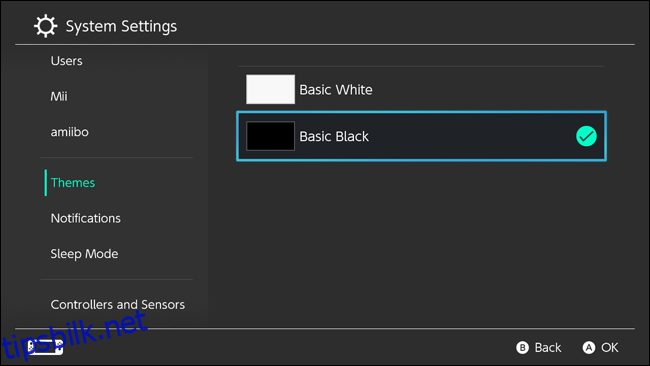
Per begynnelsen av 2020, tilbyr Switch kun disse to temaene. Du kan egentlig kun velge mellom et mørkt eller et lyst tema.
Både Nintendo 3DS og Wii U fikk etter hvert støtte for kjøp og nedlasting av temaer, så det er sannsynlig at Switch vil få den samme funksjonen i fremtiden. Følg med for oppdateringer til Switch sin fastvare.